Google Sheets : concaténer des cellules avec une virgule
Vous pouvez utiliser la formule de base suivante pour concaténer une plage de cellules avec une virgule dans Google Sheets :
=TEXTJOIN(", ", TRUE, A2:C2)
Cet exemple particulier concatène chaque cellule de la plage A2:C2 avec une virgule entre les caractères de chaque cellule.
Remarque : L’argument TRUE spécifie que les cellules vides de la plage doivent être ignorées.
L’exemple suivant montre comment utiliser cette formule dans la pratique.
Exemple : concaténer des cellules avec une virgule dans Google Sheets
Supposons que nous ayons l’ensemble de données suivant dans Google Sheets qui contient le prénom, le deuxième prénom et le nom de diverses personnes :
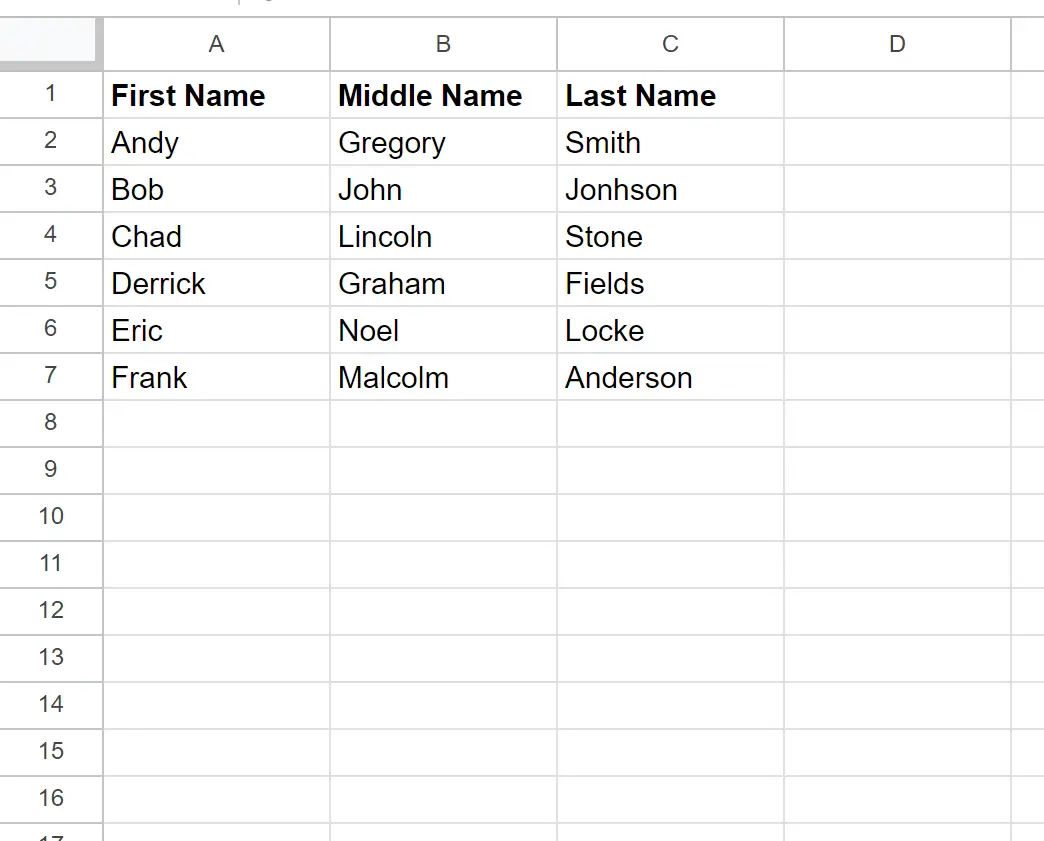
Nous pouvons taper la formule suivante dans la cellule D2 pour concaténer les noms des cellules A2 à C2 avec des virgules :
=TEXTJOIN(", ", TRUE, A2:C2)
Nous pouvons ensuite copier et coller cette formule dans chaque cellule restante de la colonne D :
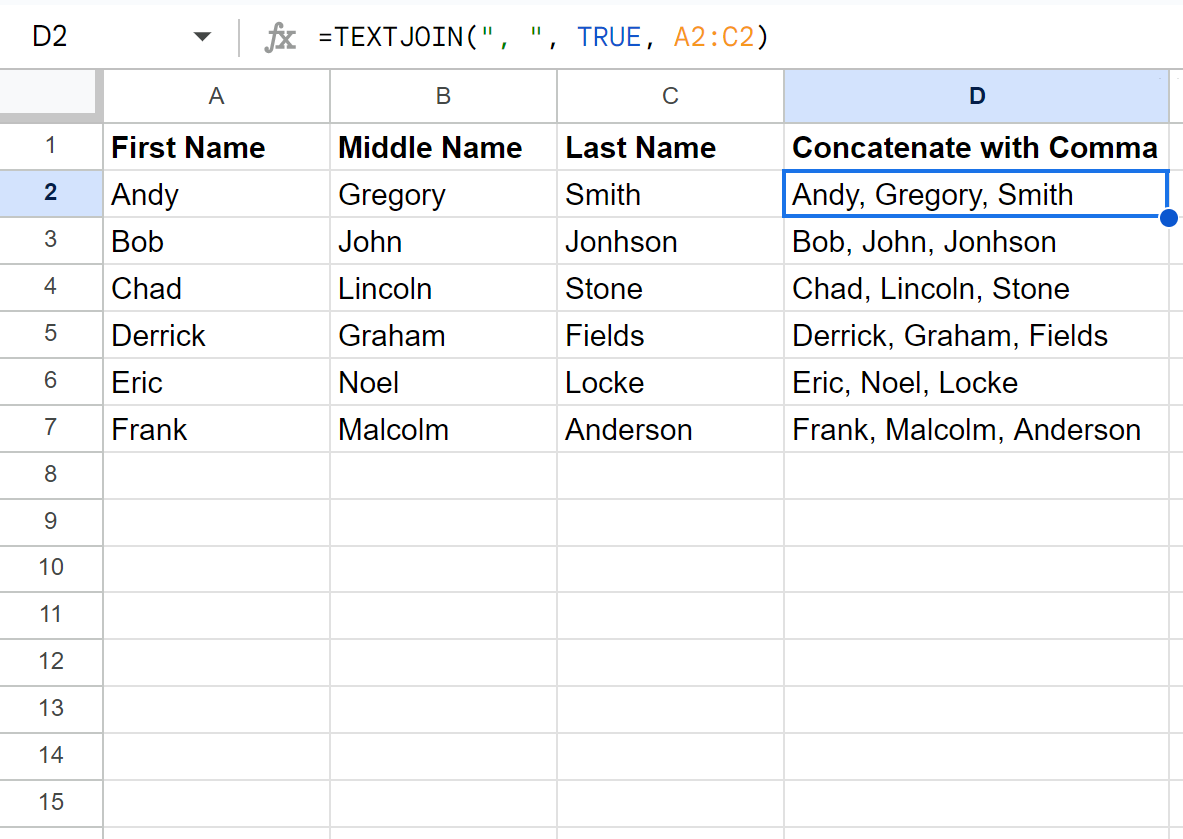
Notez que le prénom, le deuxième prénom et le nom de chaque ligne ont tous été concaténés dans la colonne D avec des virgules séparant chaque nom.
Notez que dans la formule TEXTJOIN , nous avons également intentionnellement ajouté un espace après chaque virgule.
Si vous le souhaitez, vous pouvez utiliser la formule suivante pour joindre les cellules entre elles uniquement avec des virgules :
=TEXTJOIN(",", TRUE, A2:C2)
La capture d’écran suivante montre comment utiliser cette formule en pratique :
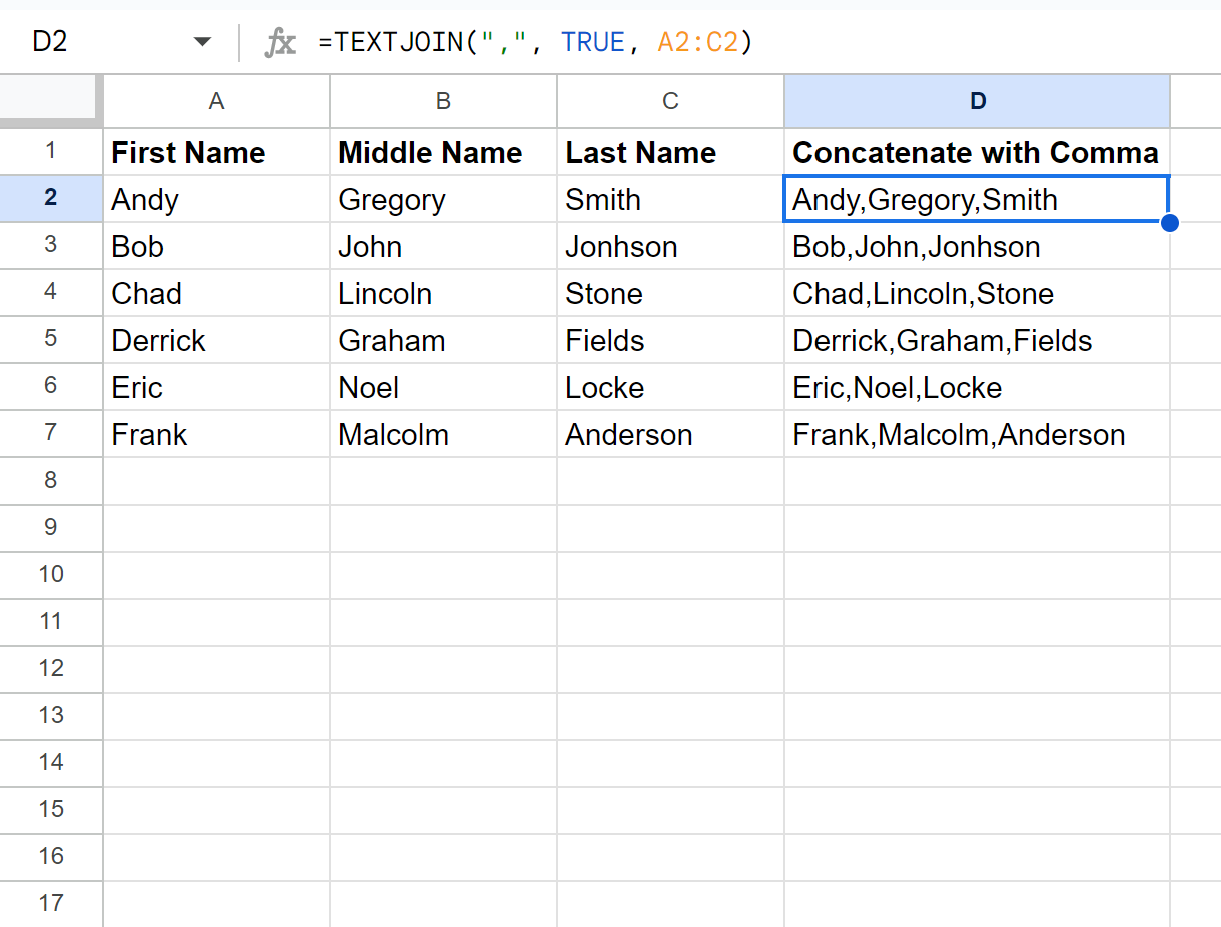
Notez que le prénom, le deuxième prénom et le nom de chaque ligne ont tous été concaténés avec des virgules et sans espaces.
Ressources additionnelles
Les didacticiels suivants expliquent comment effectuer d’autres tâches courantes dans Google Sheets :
Google Sheets : comment utiliser une formule de concaténation If
Google Sheets : Comment utiliser CONCATENATE avec un espace
Google Sheets : comment utiliser CONCAT avec QUERY
